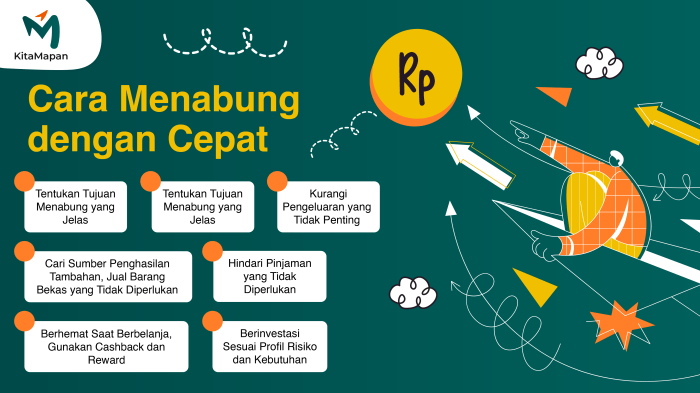Cara Mengatasi Android Yang Tidak Bisa Terhubung Ke Jaringan Vpn merupakan permasalahan umum yang dialami pengguna Android. Ketidakmampuan terhubung ke jaringan VPN dapat disebabkan oleh berbagai faktor, mulai dari konfigurasi VPN yang salah hingga masalah pada koneksi internet perangkat. Pemahaman yang mendalam tentang penyebab dan solusi masalah ini sangat penting untuk memastikan keamanan dan aksesibilitas data online.
Artikel ini akan membahas secara komprehensif berbagai penyebab Android gagal terhubung ke jaringan VPN, memberikan panduan langkah demi langkah untuk mengatasi masalah tersebut, menjelaskan pengaturan VPN yang tepat, serta membahas penggunaan aplikasi VPN dan troubleshooting lanjutan. Dengan mengikuti panduan ini, diharapkan pengguna dapat mengatasi masalah koneksi VPN dan kembali menikmati akses internet yang aman dan lancar.
Penyebab Android Tidak Terhubung ke Jaringan VPN
Tidak bisa konek ke VPN di Android? Tenang, masalah ini cukup umum. Ada banyak faktor yang bisa menyebabkan koneksi VPN gagal, mulai dari masalah konfigurasi sederhana hingga masalah jaringan yang lebih kompleks. Mari kita telusuri penyebab-penyebab utamanya.
Kemungkinan Penyebab Kegagalan Koneksi VPN
Kegagalan koneksi VPN di Android bisa disebabkan oleh berbagai hal. Bisa jadi masalah ada pada konfigurasi VPN Anda, pengaturan perangkat, atau bahkan masalah koneksi internet secara umum. Berikut beberapa penyebab umum:
- Konfigurasi VPN yang Salah: Kesalahan dalam memasukkan detail server VPN, username, password, atau pilihan protokol VPN merupakan penyebab paling umum. Sebuah karakter yang salah saja bisa mengakibatkan kegagalan koneksi.
- Masalah Koneksi Internet: Tanpa koneksi internet yang stabil, VPN tidak akan berfungsi. Periksa koneksi internet Anda sebelum mendiagnosis masalah VPN.
- Firewall atau Antivirus: Software keamanan seperti firewall atau antivirus terkadang dapat memblokir koneksi VPN. Anda perlu memeriksa pengaturan software tersebut untuk memastikan VPN diizinkan.
- Pengaturan Tanggal dan Waktu yang Salah: Tanggal dan waktu yang salah pada perangkat Android dapat mengganggu koneksi VPN. Pastikan tanggal dan waktu perangkat Anda sudah akurat.
- Server VPN yang Bermasalah: Server VPN yang sedang mengalami overload atau masalah teknis juga bisa menyebabkan kegagalan koneksi. Coba hubungi penyedia VPN Anda atau coba server yang berbeda.
- Masalah Perangkat Keras: Dalam kasus yang jarang terjadi, masalah pada perangkat keras Android Anda, seperti kartu SIM atau masalah jaringan seluler, dapat mempengaruhi koneksi VPN.
Tabel Perbandingan Masalah, Penyebab, dan Solusi Koneksi VPN
Tabel berikut ini merangkum beberapa masalah koneksi VPN yang umum beserta penyebab dan solusinya:
| Masalah | Penyebab | Solusi | Catatan |
|---|---|---|---|
| Tidak bisa terhubung ke VPN | Konfigurasi VPN salah (password, server, dll) | Periksa kembali detail konfigurasi VPN Anda | Perhatikan huruf besar dan kecil |
| Koneksi VPN terputus-putus | Masalah koneksi internet | Periksa koneksi internet Anda, restart router | Pastikan sinyal internet kuat |
| VPN tidak berfungsi sama sekali | Firewall atau antivirus memblokir VPN | Tambahkan VPN ke daftar pengecualian firewall/antivirus | Konsultasi dokumentasi software keamanan Anda |
| Koneksi lambat | Server VPN yang padat | Coba server VPN yang berbeda | Pilih server yang dekat secara geografis |
Cara Mengatasi Masalah Koneksi VPN pada Android
Berikut langkah-langkah praktis untuk mengatasi masalah koneksi VPN di perangkat Android Anda.
Memeriksa Koneksi Internet
Langkah pertama dan terpenting adalah memastikan koneksi internet Anda berfungsi dengan baik. Coba buka aplikasi lain yang membutuhkan koneksi internet, seperti browser web. Jika tidak ada koneksi internet, perbaiki masalah koneksi internet Anda terlebih dahulu sebelum melanjutkan ke langkah berikutnya.
Verifikasi Konfigurasi VPN
Periksa detail konfigurasi VPN Anda dengan teliti. Pastikan nama server, username, dan password sudah benar. Bahkan kesalahan kecil seperti spasi ekstra atau huruf kapital yang salah bisa menyebabkan kegagalan koneksi.
Memperbaiki Pengaturan VPN yang Salah
Jika konfigurasi VPN Anda salah, ikuti langkah-langkah berikut untuk memperbaikinya:
- Buka pengaturan VPN di perangkat Android Anda.
- Hapus profil VPN yang bermasalah.
- Tambahkan kembali profil VPN dengan detail yang benar.
- Coba sambungkan ke VPN lagi.
Mengatasi Masalah Firewall atau Antivirus
Jika Anda masih mengalami masalah, periksa pengaturan firewall atau antivirus Anda. Tambahkan aplikasi VPN Anda ke daftar pengecualian atau nonaktifkan sementara software keamanan Anda (dengan risiko keamanan yang perlu dipertimbangkan). Setelah berhasil terhubung, Anda dapat mengaktifkan kembali software keamanan Anda.
Memeriksa dan Memperbarui Pengaturan Tanggal dan Waktu
Periksa dan pastikan pengaturan tanggal dan waktu pada perangkat Android Anda sudah akurat. Perbedaan waktu yang signifikan dapat menyebabkan kegagalan koneksi VPN. Anda dapat menyetel waktu secara otomatis atau mengatur waktu dan tanggal secara manual.
Pengaturan VPN yang Tepat pada Android

Memilih protokol dan mengkonfigurasi VPN dengan benar sangat penting untuk keamanan dan kinerja. Berikut beberapa hal yang perlu Anda perhatikan.
Jenis Protokol VPN
Terdapat beberapa jenis protokol VPN, masing-masing dengan kelebihan dan kekurangannya sendiri. Beberapa yang umum digunakan antara lain:
- OpenVPN: Protokol yang relatif aman dan handal, seringkali menjadi pilihan utama karena tingkat enkripsi yang tinggi dan fleksibilitasnya.
- PPTP: Protokol yang lebih tua dan lebih mudah dikonfigurasi, tetapi dianggap kurang aman dibandingkan OpenVPN.
- L2TP/IPsec: Protokol yang menawarkan keseimbangan antara keamanan dan kecepatan, namun sedikit lebih kompleks untuk dikonfigurasi.
Menambahkan Koneksi VPN Baru
Untuk menambahkan koneksi VPN baru, ikuti langkah-langkah berikut (langkah-langkahnya mungkin sedikit berbeda tergantung versi Android):
- Buka aplikasi Pengaturan.
- Pilih “Koneksi” atau “Jaringan & internet”.
- Pilih “VPN”.
- Ketuk tombol “+” untuk menambahkan koneksi VPN baru.
- Pilih jenis protokol VPN (misalnya, OpenVPN, PPTP, L2TP/IPsec).
- Masukkan detail server VPN, termasuk alamat server, nama pengguna, dan kata sandi.
- Simpan konfigurasi VPN.
Ilustrasi: Pada langkah ke-5, Anda akan melihat pilihan menu dropdown untuk memilih jenis protokol. Pada langkah ke-6, Anda akan memasukkan informasi yang diberikan oleh penyedia VPN Anda. Setelah semua informasi terisi dengan benar, ketuk tombol “Simpan” untuk menyimpan konfigurasi VPN baru Anda. Selanjutnya, Anda bisa mencoba untuk menghubungkan ke server VPN tersebut.
Contoh Konfigurasi VPN
Contoh konfigurasi VPN akan berbeda-beda tergantung penyedia VPN dan protokol yang digunakan. Penyedia VPN Anda akan memberikan detail konfigurasi yang diperlukan.
Memilih Server VPN yang Optimal
Pemilihan server VPN yang tepat dapat meningkatkan kecepatan dan kinerja koneksi Anda. Pilih server yang dekat dengan lokasi geografis Anda untuk mengurangi latency. Anda juga dapat mencoba beberapa server untuk melihat mana yang memberikan kinerja terbaik.
Mengkonfigurasi Pengaturan Keamanan Tambahan
Beberapa penyedia VPN memungkinkan Anda untuk mengkonfigurasi pengaturan keamanan tambahan, seperti enkripsi dan autentikasi. Pastikan Anda memahami pengaturan ini sebelum mengubahnya.
Aplikasi VPN dan Penggunaannya
Banyak aplikasi VPN yang tersedia di Google Play Store, baik yang berbayar maupun gratis. Berikut beberapa hal yang perlu dipertimbangkan saat memilih aplikasi VPN.
Aplikasi VPN Populer dan Fiturnya
Beberapa aplikasi VPN populer antara lain ExpressVPN, NordVPN, Surfshark, dan ProtonVPN. Masing-masing aplikasi menawarkan fitur yang berbeda, seperti enkripsi tingkat lanjut, perlindungan kebocoran DNS, dan kebijakan tanpa log.
Perbandingan Aplikasi VPN Berbayar dan Gratis
Aplikasi VPN berbayar umumnya menawarkan fitur yang lebih lengkap, kecepatan yang lebih tinggi, dan dukungan pelanggan yang lebih baik. Aplikasi VPN gratis seringkali memiliki batasan kecepatan, data, atau fitur.
Rekomendasi Aplikasi VPN
Rekomendasi aplikasi VPN akan bergantung pada kebutuhan dan preferensi Anda. Lakukan riset Anda sendiri dan baca ulasan sebelum memilih aplikasi VPN.
Instalasi dan Konfigurasi Aplikasi VPN
Instalasi dan konfigurasi aplikasi VPN umumnya mudah. Unduh aplikasi dari Google Play Store, instal, dan ikuti petunjuk pada aplikasi.
Contoh Penggunaan Aplikasi VPN
Aplikasi VPN dapat digunakan untuk mengakses konten yang dibatasi secara geografis, meningkatkan keamanan online, dan melindungi privasi Anda saat menggunakan Wi-Fi publik.
Troubleshooting Lanjutan untuk Masalah Koneksi VPN: Cara Mengatasi Android Yang Tidak Bisa Terhubung Ke Jaringan Vpn
Jika langkah-langkah dasar di atas tidak berhasil, berikut beberapa langkah troubleshooting lanjutan yang dapat Anda coba.
Mengatasi Masalah Sertifikat VPN yang Tidak Valid
Jika Anda menerima pesan kesalahan “sertifikat VPN tidak valid”, ini mungkin disebabkan oleh masalah dengan sertifikat keamanan VPN. Hubungi penyedia VPN Anda untuk bantuan.
Menangani Kesalahan Koneksi VPN
Setiap kode kesalahan VPN memiliki arti yang berbeda. Konsultasikan dokumentasi penyedia VPN Anda atau cari informasi online untuk memahami kode kesalahan yang Anda terima.
Melakukan Reset Pengaturan Jaringan
Sebagai upaya terakhir, Anda dapat mencoba melakukan reset pengaturan jaringan pada perangkat Android Anda. Ini akan mengembalikan pengaturan jaringan ke pengaturan default pabrik. Perlu diperhatikan bahwa hal ini akan menghapus semua koneksi Wi-Fi dan Bluetooth yang tersimpan.
Cara melakukan reset pengaturan jaringan: Buka Pengaturan > Sistem > Opsi pengaturan lanjutan > Reset opsi > Pulihkan pengaturan jaringan.
Kontak Penyedia Layanan VPN
Jika Anda masih mengalami masalah, hubungi penyedia layanan VPN Anda untuk mendapatkan bantuan teknis. Mereka mungkin dapat membantu Anda mengidentifikasi dan memperbaiki masalah.
Factory Reset Perangkat Android, Cara Mengatasi Android Yang Tidak Bisa Terhubung Ke Jaringan Vpn
Factory reset adalah upaya terakhir jika semua langkah di atas gagal. Pastikan Anda telah mencadangkan data Anda sebelum melakukan factory reset.
Terakhir
Mengatasi masalah koneksi VPN pada perangkat Android membutuhkan kesabaran dan pemahaman yang baik terhadap berbagai faktor yang dapat menyebabkannya. Dengan mengikuti langkah-langkah troubleshooting yang telah diuraikan, mulai dari pengecekan koneksi internet hingga pengaturan VPN yang tepat, pengguna dapat secara efektif mendiagnosis dan memperbaiki masalah tersebut. Ingatlah untuk selalu memperbarui aplikasi VPN dan sistem operasi Android untuk memastikan keamanan dan kompatibilitas optimal.
Jika masalah berlanjut, menghubungi penyedia layanan VPN atau melakukan factory reset sebagai upaya terakhir dapat menjadi solusi.